मोबाइल डिवाइस सॉफ़्टवेयर को लेकर हम सभी की अपनी-अपनी प्राथमिकताएँ होती हैं। क्या इसे “ iOS और Android के बीच प्रतिद्वंद्विता ” अब कमोबेश दोनों पक्षों के बीच एक दोस्ताना तुलना है ’ के समर्थक, जिसमें मोबाइल फ़ोन पर PDF पढ़ने की बात भी शामिल है।
तो, क्या आप iPhone पर PDF पढ़ सकते हैं?
हां सर! ऐसी कई चीज़ें हैं जो आप अपने Apple डिवाइस पर PDF के साथ कर सकते हैं, लेकिन हम उस चीज़ से शुरुआत करेंगे जिसमें आपकी संभवतः सबसे अधिक रुचि होगी अभी में – पीडीएफ पढ़ना.
पीडीएफ पढ़ना
यदि आपको केवल बुनियादी पीडीएफ पढ़ने की जरूरत है , आपके iPhone पर पुस्तकें ऐप काम आ सकता है । इंटरफ़ेस काफी सरल है, और आप अपनी ज़रूरत की कोई भी चीज़ तेज़ी से पा सकते हैं। यह सॉफ़्टवेयर किसी भी पीडीएफ सामग्री को पढ़ने और सहेजने के लिए भी सेट है जो आपको मेल, संदेश या डिवाइस द्वारा संचालित किसी अन्य ऐप के माध्यम से प्राप्त हुई है।
यदि आप अपना आईक्लाउड ड्राइव सेट करते हैं, तो आप अपने ऐप्पल बुक्स लाइब्रेरी के भीतर अपने आईफोन पर पीडीएफ पढ़ने के विकल्प सहित सभी प्रकार के दस्तावेज़ों को प्रबंधित करने में भी सक्षम होंगे। . चाहे आप iPhone, iPad, iPod, या Mac का उपयोग कर रहे हों, प्रक्रिया समान रूप से सीधी है।
जब आप ऊपर बताए गए तरीकों से एक पीडीएफ दस्तावेज़ प्राप्त करते हैं:
- इसे खोलें और टैप करें "साझा करें" आइकन.
- "पुस्तकें" ऐप आइकन ढूंढने के लिए स्वाइप करें और इसे टैप करें (यदि आपको ऐप दिखाई ’ , तो टैप करें "अधिक" और इसे वहां खोजें)।
- पीडीएफ अपने आप खुल जाएगी और "किताबें" में सेव हो जाएगी।
- अब आप फ़ाइल को के अंतर्गत "लाइब्रेरी" निर्देशिका में पा सकते हैं "किताबें" .
यह प्रक्रिया का उपयोग करना बेहतर है सफ़ारी क्योंकि जब आप केवल अपने iPhone पर को एक्सप्लोर करना और पढ़ना चाहते हैं तो आपके लिए सामग्री में डूब जाना आसान हो जाएगा। और जब हम यहां पढ़ने के बारे में बात करते हैं, तो हमारा मतलब शुद्ध पढ़ने की विधा से है, जो विकर्षणों से मुक्त है। इसके बारे में बोलते हुए, आप अपनी स्क्रीन के ऊपरी बाएँ कोने पर रीडिंग मोड आइकन पा सकते हैं (एक बार जब आप कोई वेबसाइट खोलते हैं)। एक दो-अक्षर का प्रतीक प्रारंभिक बिंदु को चिह्नित करता है, और उस पर टैप करने के बाद, आपको कुछ विकल्प दिए जाते हैं। उनमें से एक है " रीडर व्यू" , जो आपको केवल बिना किसी व्यवधान के पाठ आपके सामने है।
समुद्र में बहुत सारी मछलियाँ
जबकि आपके पास iPhone पर PDF पढ़ने के लिए कुछ अंतर्निहित उपकरण हैं , हो सकता है कि यह किसी भी कारण से आपके लिए काम न करे। यदि आप एक नए iPhone PDF रीडर ऐप की खोज कर रहे हैं जो आपकी आवश्यकताओं के लिए अधिक उपयुक्त है, तो विकल्प काफी प्रचुर हैं, अधिकांश विकल्प केवल दस्तावेज़ देखने के अलावा और भी बहुत कुछ प्रदान करते हैं – आख़िरकार, आप पता नहीं कब आपको काम करने के लिए एक पीडीएफ के साथ इसे खोलने के अलावा, ठीक है?
जाहिर है, कई उपयोगकर्ता इन दिनों पीडीएफ सॉफ़्टवेयर जो उन्हें उनके पैसे के बदले में थोड़ा अधिक लाभ देता है, एक और यदि आप चाहें, तो आप iPhone के लिए विशिष्ट पीडीएफ रीडर हैं। ऐसा ही एक ऐप पीडीएफ एक्स्ट्रा है, जो एक बिल्कुल नया आयाम आपके पीडीएफ दस्तावेज़ों के लिए । इस ऐप के साथ, आप अपने दस्तावेज़ों अपने iPhone पर पढ़ने के अलावा उन्हें संपादित करने, एनोटेट करने, परिवर्तित करने, भरने और हस्ताक्षर करने और यहां तक कि अपने दस्तावेज़ों को संरक्षित करने में भी सक्षम होंगे।
लेकिन जैसा कि हमने पहले बताया, यह एक विशाल महासागर है, और बहुत सारे पीडीएफ रीडर ऐप्स खोजे जाने की प्रतीक्षा कर रहे हैं। उनमें से कुछ सादे पाठक हैं। अन्य लोग आपको ढेर सारी सुविधाएं प्रदान करते हैं, जैसे कि ऊपर से नीचे तक पीडीएफ संपादन, लेकिन क्या आपको वास्तव में जो ज़रूरत है वह निश्चित रूप से पूरी तरह से आप पर निर्भर करेगी। ऐसा कहा जा रहा है, आइए देखें कि आपके लिए विकल्प आसान बनाने के लिए आप अपने हाथ में सक्षम पीडीएफ सॉफ्टवेयर के साथ और क्या कर सकते हैं।
PDF कैसे बनाएं और कनवर्ट करें
यदि आप iPhone पर PDF पढ़ने के और भी बेहतर तरीके ढूंढ रहे हैं , वहां ’ आपके शस्त्रागार में शामिल करने के लिए हमेशा कुछ नया होता है। जब आप अपने काम में इस फ़ाइल प्रारूप का उपयोग करते हैं, तो यह लगभग निश्चित है कि आपको PDF संपादित करने की आवश्यकता होगी एक निश्चित तरीके से या शुरुआत से नए दस्तावेज़ बनाएं। और यह लिखित और दृश्य सामग्री दोनों के लिए लागू होता है। पीडीएफ एक्स्ट्रा आपको सभी करने की अनुमति देता है। यह सीधे आपके iPhone से, कहीं भी, और किसी भी समय. आप अपने फोन या यहां तक कि अपने वेब ब्राउज़र से पीडीएफ को स्वतंत्र रूप से माइक्रोसॉफ्ट ऑफिस प्रारूप में और वापस परिवर्तित कर सकते हैं (यह सही है, हमारे पास एक मुफ्त वेब टूल भी है)।
लेकिन आइए हम यहां बहुत ज्यादा भटके नहीं – अपने iPhone से आसानी से PDF बनाने और कनवर्ट करने के लिए आपको यहां क्या करना होगा।
iPhone पर एक पीडीएफ बनाना
पीडीएफ एक्स्ट्रा के साथ एक नया पीडीएफ बनाना आसान है। जब आप ऐप लॉन्च करते हैं:
1. पीडीएफ एक्स्ट्रा "होम" पेज पर, "खाली बनाएं" विकल्प पर टैप करें।
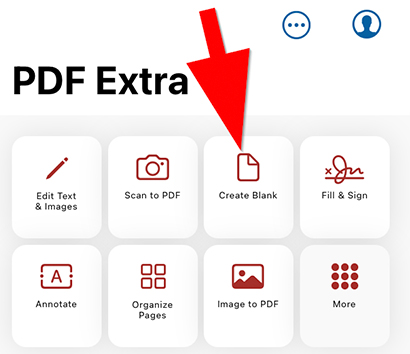
2. अपनी आवश्यक सामग्री को रिक्त फ़ाइल में जोड़ें।
3. यदि आप टेक्स्ट सम्मिलित करना चाहते हैं और स्वतंत्र रूप से टाइप करना चाहते हैं तो "टेक्स्ट बॉक्स" पर टैप करें।
4. यदि आपको अपने डिज़ाइन के अनुसार सामग्री को समायोजित करने की आवश्यकता है, तो आप हाइलाइट कर सकते हैं , रेखांकित करें, स्ट्राइकथ्रू करें, फ्री ड्रा करें, चित्र जोड़ें/ /नोट्स 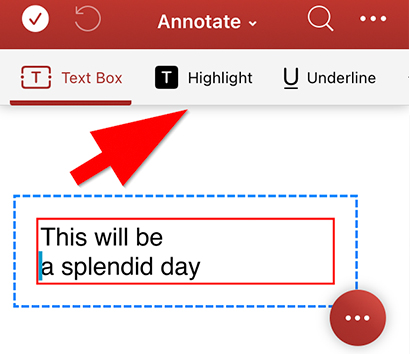
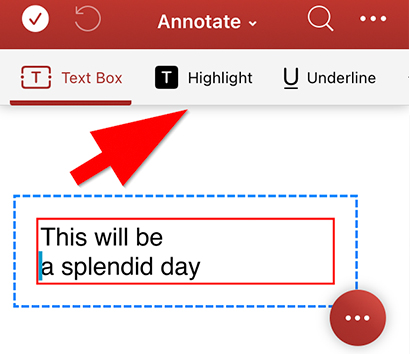
पर स्कैन करना iPhone पर PDF
iPhone पर से PDF बनाने लिए और भी अधिक विकल्प मौजूद हैं। ऐसा करने का सबसे आसान और सबसे इंटरैक्टिव तरीकों में से एक है अपने मोबाइल फोन कैमरे का उपयोग करके एक फोटो लेना (स्कैन करना) और उसे पीडीएफ में बदलना। यह सब कुछ सरल चरणों में होता है:
- ऐप खोलें और स्कैन टू पीडीएफ बटन पर टैप करें।
- पीडीएफ को अपने iPhone कैमरे तक अतिरिक्त पहुंच की अनुमति दें।
- जिस दस्तावेज़ या अन्य सामग्री को आप पीडीएफ में बदलना चाहते हैं उसका एक फोटो लें।
- यदि आवश्यक हो तो समायोजन करें।
- परिवर्तनों की पुष्टि करने के लिए "सहेजें" बटन पर टैप करें।
- दस्तावेज़ को उचित नाम दें।
- "सहेजें" पर टैप करके अपना नया पीडीएफ बनाएं।
पीडीएफ बनाने की सुविधा के अलावा, iPhone के लिए अपना प्रमुख पीडीएफ ऐप चुनते समय, आपको पीडीएफ को अन्य प्रारूपों में परिवर्तित करें और इसके विपरीत पीडीएफ एक्स्ट्रा में पीडीएफ को सबसे आम फ़ाइल स्वरूपों और बैक (वर्ड, एक्सेल और पॉवरपॉइंट, बस कुछ के नाम) में बदलने का विकल्प है। पीडीएफ एक्स्ट्रा के साथ, आप आसानी से परिवर्तित कर सकते हैं:
- वर्ड से पीडीएफ
- एक्सेल से पीडीएफ
- पीपीटी से पीडीएफ
- पीडीएफ से वर्ड
- पीडीएफ से एक्सेल
- पीडीएफ से ePub
ये सब करने की प्रक्रिया निर्बाध है:
1. पीडीएफ एक्स्ट्रा खोलें, फिर "अधिक" पर टैप करें। वैकल्पिक रूप से, यदि आप ’ आपने अपना पीडीएफ दस्तावेज़ खोल लिया है, मेनू ड्रॉपडाउन पर टैप करें और "कन्वर्ट" चुनें।
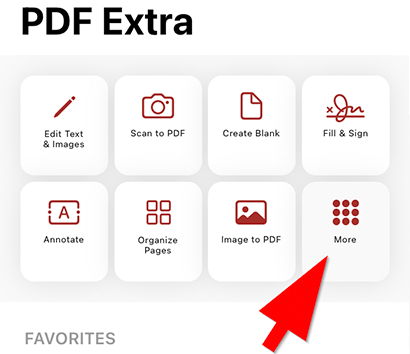
2. "कन्वर्ट" के अंतर्गत आवश्यक विकल्प ढूंढें।
3. अपने इच्छित कन्वर्ट विकल्प पर टैप करें।
4. चुनें कि आप कौन सी फ़ाइल कनवर्ट करना चाहते हैं।
5. बेहतर रूपांतरण के लिए दस्तावेज़ में मौजूद अधिकतम तीन भाषाएँ चुनें परिणाम।
6. टैप करें "अगला" → "कन्वर्ट" .
7. – तुम सब सेट हो!
पीडीएफ एक्स्ट्रा के साथ अपने पढ़ने के अनुभव को अनुकूलित करना
पढ़ना मजेदार हो सकता है, लेकिन आईफोन पर पीडीएफ पढ़ने को इसके अनुसार संशोधित भी किया जा सकता है आपकी ज़रूरतें और प्राथमिकताएँ। पीडीएफ एक्स्ट्रा आपके पढ़ने के अनुभव को बेहतर बनाने के लिए कई प्रकार के विकल्प प्रदान करता है, चाहे आप काम कर रहे हों या अपना पसंदीदा उपन्यास पढ़ रहे हों।
उदाहरण के लिए, यदि आप देर रात पढ़ने वाला. एक अन्य उपयोगी सुविधा विभिन्न दृश्य मोड के बीच स्विच करना है। आइए देखें कि यह पीडीएफ एक्स्ट्रा में कैसे काम करता है:
1. फ़ाइल को पीडीएफ एक्स्ट्रा में खोलें।
2. “ सेटिंग्स देखें ” स्क्रीन के निचले दाएँ भाग में आइकन।

3. “ सतत स्क्रॉल ” और “ पृष्ठ दृश्य ” यह सेट करने के लिए कि आप कैसे ’ मैं दस्तावेज़ को पढ़ना चाहता हूँ।
4. “ रात्रि मोड ” स्क्रीन की रोशनी और अंधेरे उपस्थिति के बीच स्विच करने के लिए बटन।
5. “ एक बार में दो पृष्ठ ” विकल्प स्क्रीन को विभाजित कर देगा ताकि आप एक ही समय में दो पृष्ठों की कल्पना कर सकें।
6. सक्रिय करें “ स्क्रीन चालू रखें ” यदि आप अपने स्क्रीन को मंद या बंद होने से रोकना।
अंतिम विचार
इन दिनों, पीडीएफ़ लगभग अपरिहार्य हैं, इसलिए आपके पास उनके साथ काम करने के लिए सक्षम सॉफ़्टवेयर भी हो सकता है। और जब आपका iPhone सीधे बॉक्स से बाहर सक्षम पीडीएफ देखने के समाधान के साथ आता है, तो एक समय ऐसा भी आ सकता है जब आपको पीडीएफ को संपादित करने, हस्ताक्षर करने या परिवर्तित करने की आवश्यकता होती है, जो तब होता है जब आप कुछ अधिक उन्नत चाहते हैं। इससे कोई फर्क नहीं पड़ता कि आपको किताबें पढ़ने या काम करने के लिए इसकी आवश्यकता है, पीडीएफ एक्स्ट्रा एक शानदार आईफोन पीडीएफ रीडर ऐप है जो आपको कभी भी जरूरत पड़ने पर अच्छी सेवा प्रदान करेगा। लचीले रूपांतरण और टिप्पणी और मार्कअप विकल्पों को शामिल करें और आपको एक अच्छी कीमत पर पूरी तरह से चित्रित पीडीएफ पैकेज मिलेगा।